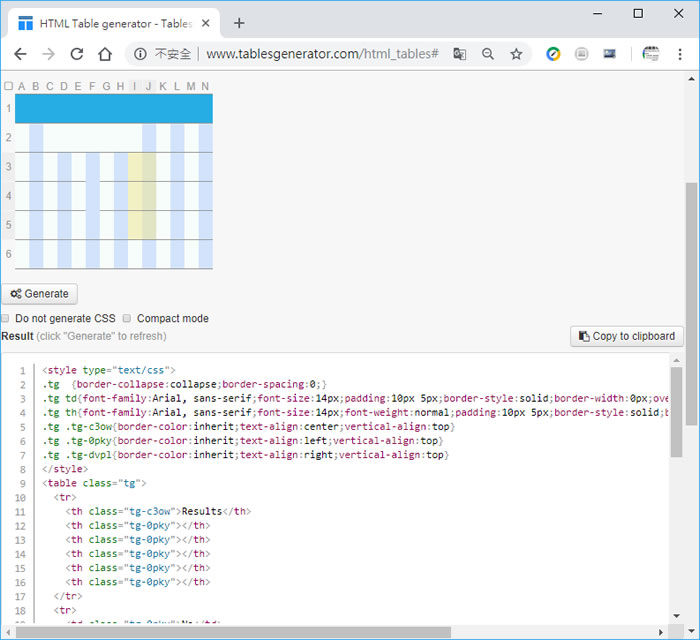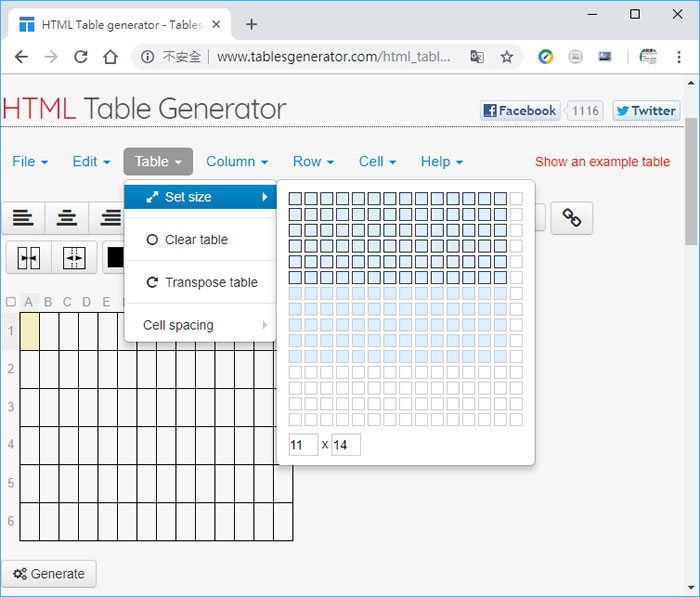
HTML 這種標記式語言雖不複雜也不難學,但對一個初學者而言,要學的東西還真是不少,其中網頁常見的 Table tag 其製作說容易也容易,但如果太複雜,還是需要一些時間的調整,Tables Generator 這個線上的表格產生器,可產生 LaTeX Tables、HTML Tables、Text Tables、Markdown Tables、MediaWiki Tables 等各類型的表格,全部視覺化的操作,馬上可預覽效果,雖不一定能全部套用,但產生後再去修改所提供的 HTML 與 CSS 框架樣式語法,也絕對比你從頭自己來的快,另外,如果有 CSV 檔案,也可直接匯入成表格。
如何使用 Tables Generator?
1.Tables Generator 網站,提供 LaTeX Tables、HTML Tables、Text Tables、Markdown Tables、MediaWiki Tables 等各類型的表格,用戶可依自己需求來選擇。
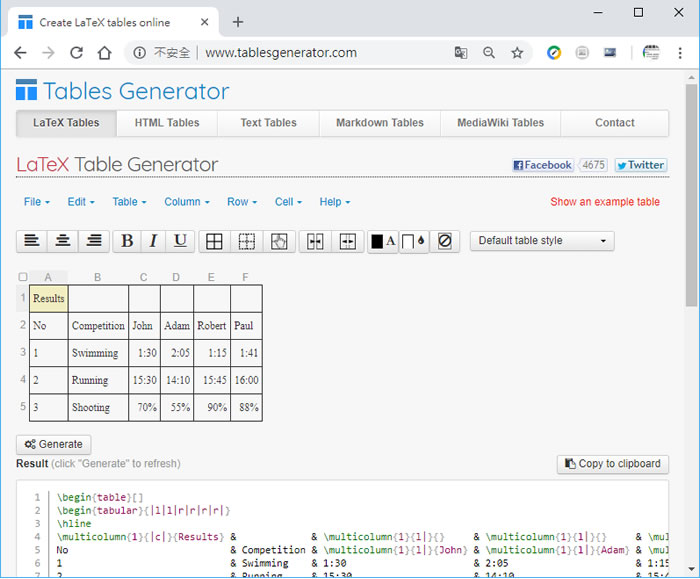
2.以大家常用的 HTML tables 為例,File > New table...,就可初步選擇幾列幾行,後續也可以透過 Table > Set size 更視覺化的來修改。
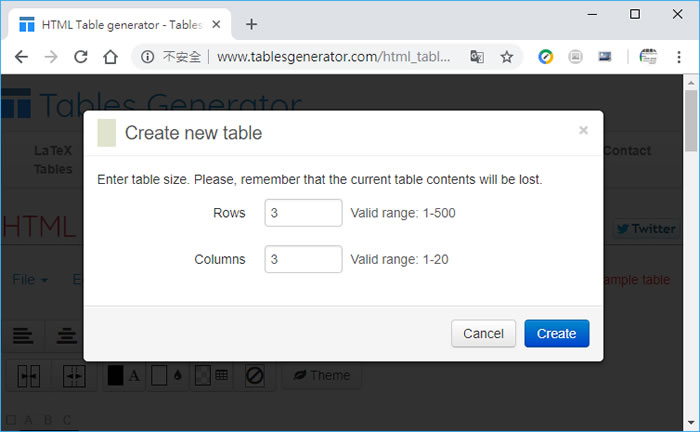
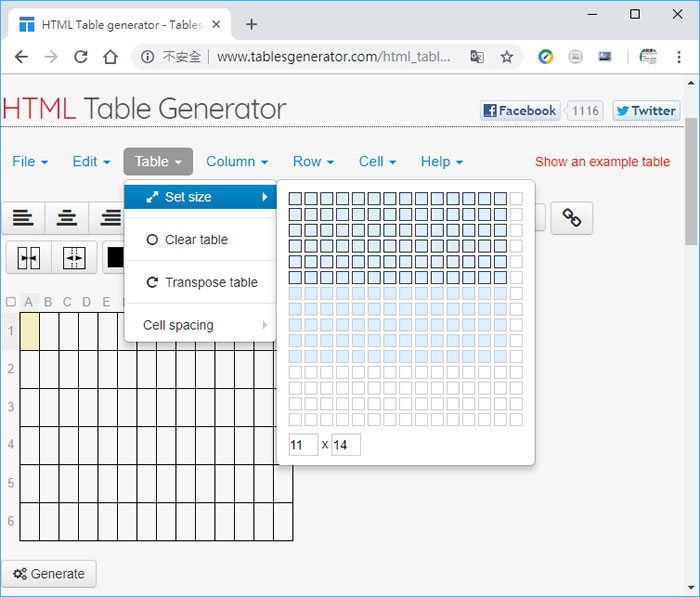
3.常見的行、列合併,也可以使用滑鼠直接按圖示按鈕來操作。
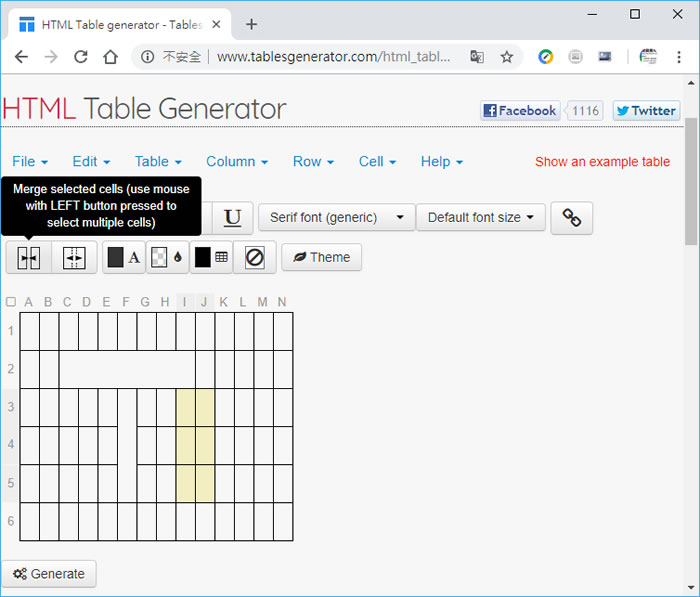
4.Theme 則提供表格樣式讓我們可以直接套用。
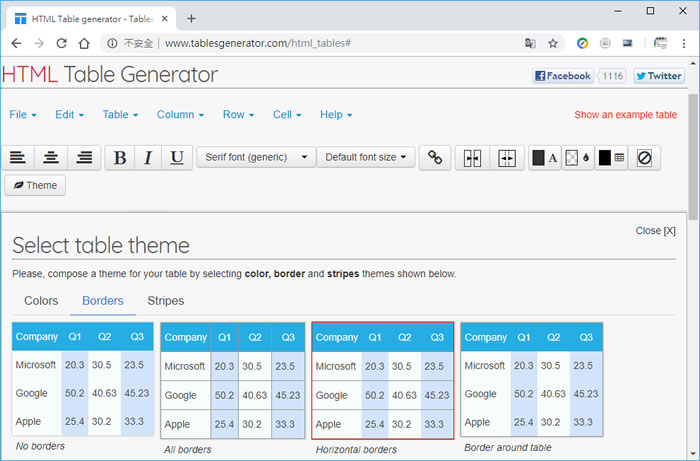
5.針對改變除了會顯示在當前表格,還會一並產生相對應的 HTML 及 CSS 語法,用戶只需複製這些語法就可以輕易地應用。